Blockfolio synchroniseert niet? 8 eenvoudige oplossingen

Blockfolio is een van de beste manieren om de waarde van uw cryptoportfolio te controleren terwijl u onderweg bent. Het synchroniseert alle toonaangevende uitwisselingen (en veel van de obscure), zodat u wijzigingen in realtime kunt zien.
Maar als je Blockfolio hebt gebruikt, weet je dat het soms gevoelig is voor synchronisatiefouten. Hier zijn acht manieren om Blockfolio-synchronisatieproblemen op te lossen die u nu kunt proberen.
1. Geduld!
Voordat we ingaan op enkele van de meer extreme manieren om Blockfolio te dwingen te synchroniseren, moet u ervoor zorgen dat het zeker kapot is.
Als u veel gesynchroniseerde accounts heeft, of als u zich in een gebied bevindt waar het signaal van de mobiele telefoon fragmentarisch is, kan het zijn dat u het synchronisatieproces voldoende tijd geeft om te voltooien.
2. Forceer de app sluiten
Zoals bij elke app die vastloopt op uw smartphone, kan het handmatig sluiten en opnieuw openen van de app helpen om de zaken weer op gang te krijgen.
Om een app op Android geforceerd te sluiten, tikt u op de Menu-knop en veegt u omhoog over de miniatuur van de Blockfolio-app. Op iOS: veeg omhoog vanaf de onderkant van het scherm, pauzeer en veeg opnieuw omhoog.
3. Verwijder uw Exchange-verbindingen
U kunt proberen uw uitwisselingsverbindingen te verwijderen en opnieuw toe te voegen. Deze aanpak is vooral relevant als slechts een van de uitwisselingen die u met Blockfolio hebt gesynchroniseerd, niet werkt.
Volg de onderstaande stapsgewijze instructies om een Exchange-verbinding op Blockfolio te verwijderen:
- Open de Blockfolio-app.
- Tik op de drie verticale stippen in de rechterbovenhoek.
- Selecteer Exchange-verbindingen in het menu.
- Tik op de naam van de centrale die niet synchroniseert.
- Selecteer in het volgende venster Verbinding verwijderen.
Afhankelijk van de uitwisseling, moet u mogelijk een nieuwe API-sleutel maken om de uitwisseling opnieuw aan uw app toe te voegen.
4. Controleer uw API-sleutel
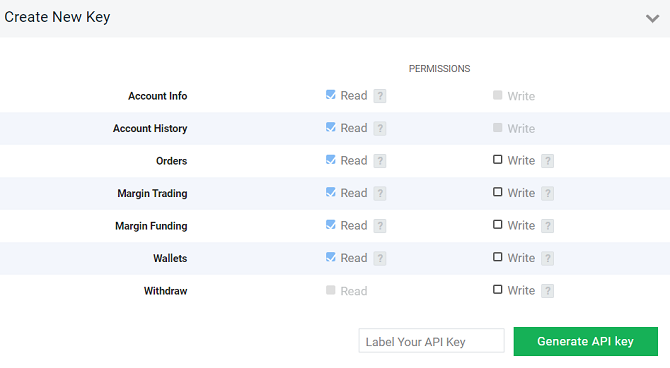
Om Blockfolio toegang te geven tot de gegevens van uw uitwisselingen, moet u een speciale API-sleutel instellen en gebruiken.
Elke exchange biedt een andere set machtigingen die op de app kunnen worden geactiveerd. Op Binance kunt u bijvoorbeeld een API alleen-lezen maken, handel in- / uitschakelen, opnames in- / uitschakelen en de toegang tot bepaalde IP-adressen beperken.
De opties op Bitfinex zijn nog talrijker. U heeft gedetailleerde controle over zeven verschillende aspecten van uw accountgegevens.
Als u niet de juiste rechten inschakelt, kan Blockfolio uw gegevens niet naar de interface van de app halen.
Evenzo is het essentieel om ervoor te zorgen dat u geen onnodige machtigingen heeft ingeschakeld, zoals de mogelijkheid om transacties uit te voeren. Dit dient alleen om uw account minder veilig te maken.
5. Installeer Blockfolio opnieuw
Een slechte update (of zelfs een simpele gegevensfout) heeft mogelijk uw Blockfolio-app beschadigd. In dergelijke gevallen is de beste oplossing om de app te verwijderen en opnieuw te beginnen.
Als u de app opnieuw heeft geïnstalleerd, maar dezelfde problemen doen zich voor, kunnen Android-gebruikers proberen een eerdere versie van de app te downloaden van een APK-store van derden. Zorg ervoor dat u een betrouwbare gebruikt. We hebben geschreven over de beste Android APK-winkels op onze zustersite, MakeUseOf, als u meer wilt weten.
6. Controleer de servers van Blockfolio
Er is altijd een kans dat Blockfolio de schuld is van de problemen. De Blockfolio-servers zijn mogelijk niet beschikbaar; misschien bent u een van de vele gebruikers die synchronisatieproblemen ondervindt.
Ga naar Twitter voor een snelle manier om te zien of andere mensen dezelfde problemen hebben. U kunt ook een van de vele sites gebruiken die controleren of een app of website niet beschikbaar is. Enkele van de meest opvallende zijn Is het nu naar beneden? en Omlaag Detector.
7. Controleer uw telefooninstellingen
Zowel Android als iOS bieden complete suites met gegevensbesparende en batterijbesparende tools. Ze kunnen taken uitvoeren zoals de toegang van een app tot internet blokkeren wanneer deze niet is verbonden met wifi of de werking van een app beperken wanneer de batterij van het apparaat bijna leeg is.
De instellingen hebben mogelijk invloed op Blockfolio. Uw telefoon heeft de wijzigingen mogelijk automatisch aangebracht, of misschien heeft u per ongeluk een instelling aangepast zonder het te beseffen.
Ga op Android naar Instellingen > Accu en Instellingen > Netwerk en internet > Data gebruik om de nodige controles uit te voeren. Ga op iOS naar Instellingen > Accu of Instellingen > Mobiel > Mobiele data-opties.
8. Transacties handmatig toevoegen
Als u Blockfolio nog steeds niet aan het werk kunt krijgen, kunt u altijd al uw cryptotransacties handmatig invoeren. Het is geen ideale langetermijnoplossing, maar u kunt er in ieder geval mee uw portfolio bijhouden totdat u de oorzaak van uw probleem kunt vinden..
Om handmatig een transactie toe te voegen, tikt u gewoon op het + knop onderaan het startscherm van Blockfolio.
Probeer Blockfolio-alternatieven
Maak je geen zorgen als je het opgegeven hebt. Er zijn tal van andere manieren om de waarde van uw cryptoportfolio te controleren.
Een van de meest populaire Blockfolio-alternatieven is Delta, maar je moet abonnementskosten betalen om alle functies te ontgrendelen.
Als je meer wilt weten, bekijk dan ons artikel over de beste manieren om de prijs van cryptovaluta te volgen.


